10 correzioni per il surriscaldamento di MacBook Pro (suggerimenti per prevenirlo)
È naturale che un MacBook Pro o qualsiasi Mac si scaldi durante il normale utilizzo. Ma se il tuo MacBook è molto caldo, probabilmente non va bene.
Ci sono molte possibili ragioni là fuori. In questo articolo, ti mostrerò alcune cause comuni, insieme a soluzioni pratiche su come risolvere il problema di surriscaldamento di MacBook Pro.
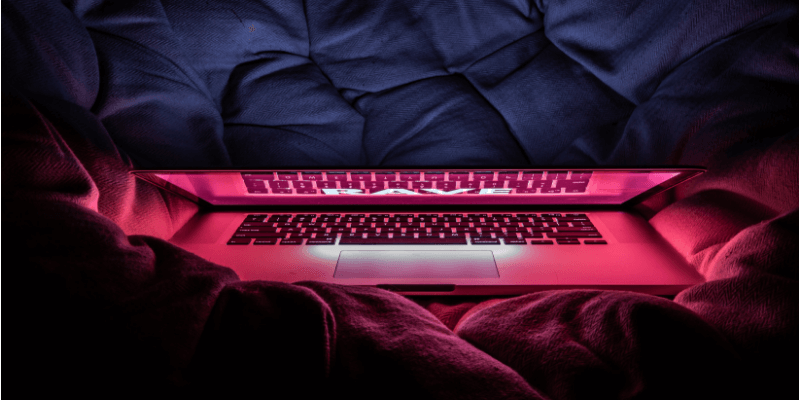
Uso MacBook Pro da dieci anni e ho riscontrato questo problema molte volte anche sul mio nuovo MacBook Pro. Si spera che sarai in grado di risolvere il problema del surriscaldamento applicando alcune delle tecniche elencate di seguito.
Ma prima…
Sommario
Perché il surriscaldamento del Mac è importante?
Nessuno si sente a proprio agio a lavorare su un computer troppo riscaldato. È una cosa psicologica: tendiamo a essere preoccupati e nel panico quando succede. In realtà, la principale conseguenza è che il tuo hardware (CPU, disco rigido, ecc.) può danneggiarsi se esposto a un costante surriscaldamento. I sintomi tipici di ciò includono rallentamento, blocco e altri problemi di prestazioni.
Ancora peggio, il tuo MacBook potrebbe spegnersi automaticamente se la temperatura è davvero alta. Questo può essere sia un bene che un male. La cosa buona è che protegge il tuo hardware da potenziali danni. La cosa negativa è che può causare la perdita di dati.
Come sapere se il tuo MacBook si sta surriscaldando o meno?
Francamente, non esiste un modo definitivo per sapere se il tuo MacBook si sta solo surriscaldando o surriscaldando. Il modo migliore è fidarsi del proprio istinto. Quando il tuo Mac si riscalda a un punto tale da metterti a disagio, probabilmente si sta surriscaldando.
Un altro modo per convalidare rapidamente il tuo giudizio è guardare in alto CleanMyMac Menù. Saprai se mostra un avviso ‘Temperatura disco alta’.
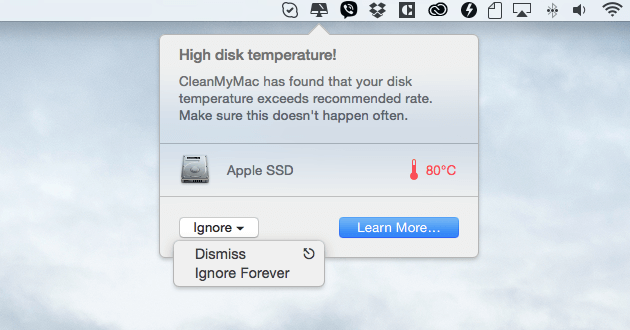
A proposito, CleanMyMac è un fantastico Mac Cleaner app che ti consente di liberare memoria, rimuovere app inutilizzate, disabilitare elementi di accesso, plug-in e così via non necessari che potrebbero aiutare ad alleviare i problemi di surriscaldamento e migliorare le prestazioni complessive del tuo Mac. Leggi il nostro recensione dettagliata per saperne di più.
Potrebbe esserti stato detto di utilizzare un’app di terze parti come iStat o smcFanControl per monitorare le statistiche del sistema Mac, la temperatura della CPU o gestire la velocità della ventola. Personalmente, penso che non sia una buona idea per due motivi. Innanzitutto, potrebbero non essere accurati come pensi. Ecco cosa ha detto ufficialmente Apple un ticket di supporto:
“…queste utility non misurano la temperatura del case esterno. La temperatura effettiva del case è molto più bassa. Non utilizzare mai applicazioni di terze parti per diagnosticare possibili problemi hardware’.
In secondo luogo, il software di controllo della velocità della ventola ha effettivamente il potenziale per danneggiare il tuo MacBook. Poiché il tuo Mac sa come regolare la velocità della ventola da solo quando necessario, l’override manuale dell’impostazione della velocità potrebbe causare problemi.
Surriscaldamento del MacBook Pro: 10 possibili cause e soluzioni
Nota: le soluzioni seguenti si applicano a un Mac che è ancora operativo quando si scalda. Se il tuo MacBook Pro si spegne da solo a causa del surriscaldamento e non si accende, attendi un paio di minuti finché non si raffredda, quindi riavvia la macchina.
1. Il tuo Mac ha malware
Sì, i Mac possono ricevere spyware e malware. Sebbene macOS abbia una protezione di sicurezza integrata contro il malware, non è perfetto. Un sacco di crapware spazzatura e software di truffa di phishing prendono di mira gli utenti Mac raggruppando app inutili o reindirizzandoti a siti Web falsi. Mela ne nomina alcuni qui. Sebbene sia improbabile che causino seri problemi di sistema, danneggeranno le risorse di sistema, il che può portare al surriscaldamento.
Come risolverlo: rimuovi malware.
Sfortunatamente, non è così facile come sembra perché non è realistico rivedere manualmente ogni app e file che hai archiviato sul tuo MacBook Pro. L’opzione migliore è utilizzare un software antivirus come Bitdefender Antivirus per Mac.
2. App in fuga
Le app in fuga, in altre parole, sono app di terze parti che richiedono più risorse di sistema (soprattutto CPU) di quanto dovrebbero. Queste app sono poco sviluppate o bloccate in un loop, che può consumare la carica della batteria e le risorse della CPU. Quando ciò accade, è solo questione di tempo prima che il tuo MacBook inizi a surriscaldarsi.
Come risolverlo: individua il ‘colpevole’ tramite Activity Monitor.
Activity Monitor è un’utilità integrata in macOS che mostra i processi in esecuzione su un Mac in modo che gli utenti possano farsi un’idea di come influiscono sull’attività e sulle prestazioni di un Mac. Clicca qui per maggiori informazioni.
È possibile aprire l’utilità tramite Applicazioni > Utilità > Monitoraggio attivitàoppure esegui una rapida ricerca Spotlight per avviare l’app.
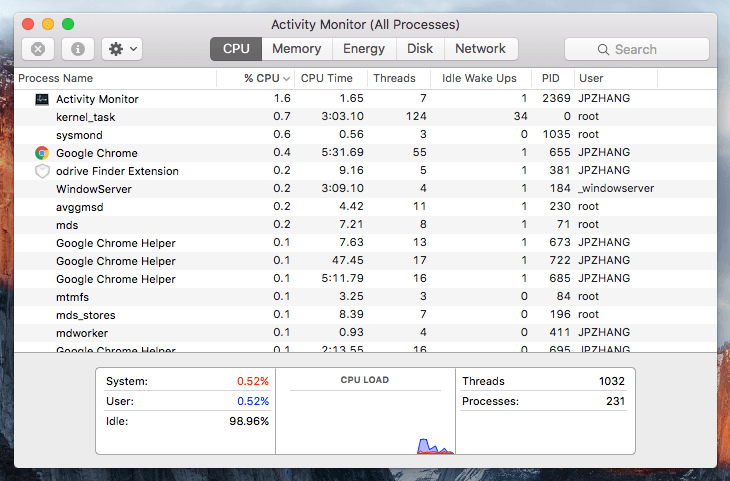
Ecco come funziona:
Per capire qual è la colpa dell’aumento della temperatura del tuo MacBook Pro, fai semplicemente clic sulla colonna CPU, che ordinerà tutte le app e i processi. Ora fai attenzione alla percentuale. Se un’app utilizza quasi l’80% della CPU, è sicuramente il colpevole. Sentiti libero di fare doppio clic su di esso e premere ‘Esci’. Se l’app non risponde, prova Uscita forzata.
3. Superfici più morbide
Quanto spesso usi il tuo laptop Mac su un cuscino o sul tuo letto? Ciò che è comodo per te potrebbe non essere saggio per il tuo MacBook. È una cattiva idea mettere il tuo Mac su una superficie più morbida come quella, poiché ci sarà una circolazione d’aria inadeguata sotto e intorno al computer. Peggio ancora, poiché il tessuto assorbe essenzialmente il calore, renderà il tuo Mac ancora più caldo.
Come risolverlo: regola le abitudini del tuo computer.
Ricorda, a volte la soluzione migliore è anche la più semplice. Posiziona il tuo Mac su una superficie di lavoro stabile. I quattro piedini in gomma sul fondo garantiranno una circolazione d’aria sufficiente per dissipare il calore generato dal tuo Mac.
Potresti anche voler ottenere un supporto per laptop (consigliato: Supporto per laptop mStand Rain Design, o questo supporto a X di Steklo) per elevare il tuo MacBook Pro e raffreddarlo meglio.
Inoltre, controlla la sezione ‘Suggerimenti per professionisti’ di seguito per ulteriori suggerimenti.
4. Polvere e sporco
Simile alle superfici più morbide, polvere e sporco nel tuo Mac, specialmente nelle ventole, lo renderanno più caldo. Questo perché i Mac si affidano alle prese d’aria per dissipare il calore. Se le prese d’aria del tuo MacBook sono piene di molte cose, è dannoso per la circolazione dell’aria.
Non sai dove sono le prese d’aria? Sui MacBook Pro meno recenti, si trovano nell’area dei cardini proprio sotto il display e sopra la tastiera. Il vecchio MacBook Pro Retina ha anche prese d’aria sul lato inferiore.
Come risolverlo: pulire le ventole e le prese d’aria.
Per prima cosa, puoi usare una piccola spazzola per rimuovere polvere e sporco. Puoi anche usare aria compressa, ma fai attenzione perché potrebbe danneggiare i componenti del tuo Macbook. Assicurati che l’aria compressa non sputi acqua.
Per quelli di voi che utilizzano un vecchio MacBook Pro, potete anche considerare di aprirlo e pulire i componenti interni come ventole e CPU. Questo video mostra come:
9. Caricatore per MacBook falso
Un normale caricabatterie per MacBook Pro include tre parti principali: cavo di alimentazione CA, adattatore di alimentazione MagSafe e connettore MagSafe. È sempre buona norma utilizzare quelli originali forniti con il tuo Mac. Se ne hai acquistato uno online, potrebbe essere falso e potrebbe non funzionare bene con il tuo MacBook Pro, causando così problemi di surriscaldamento e altri problemi.
Come risolverlo: acquista dall’Apple Online Store o dai rivenditori locali.
Spesso non è così facile individuare un falso caricabatterie per MacBook, ma questo video di YouTube condivide alcuni fantastici suggerimenti. Controlla. Inoltre, cerca di evitare di acquistare dai mercati online, diversi dal negozio ufficiale, i componenti Apple. Non lasciarti attirare dai prezzi più bassi.
10. Cattive abitudini informatiche
Ogni computer ha il suo limite. Dovresti sapere di cosa è e non è capace il tuo MacBook Pro. Ad esempio, se hai un MacBook Pro modello 2015 con un disco rigido rotante, è probabile che non sia abbastanza potente da gestire troppi processi contemporaneamente. Se esegui contemporaneamente software di editing di foto/video e altre app, non ci vorrà molto prima che il tuo Mac si riscaldi.
Come risolverlo: conosci il tuo Mac e trattalo bene.
Prima di tutto, controlla Logo Apple > Informazioni su questo Mac > Rapporto di sistema per avere un’idea della configurazione hardware del tuo computer, in particolare Memoria, Archiviazione e Grafica (vedi lo screenshot qui sotto). Cerca di non eseguire troppe app a meno che non sia necessario. Disattiva le animazioni fantasiose che potrebbero tassare preziose risorse di sistema. Riavvia più spesso e lascia che il tuo Mac dorma per un po’ come fai tu.

Suggerimenti per prevenire il surriscaldamento di MacBook Pro
- Evita di usare il tuo MacBook su un letto, su una superficie in tessuto o in grembo. Invece, cerca sempre di posizionarlo su una superficie dura come una scrivania in legno o vetro. Questo fa bene al tuo computer e alla tua salute.
- Controlla le prese d’aria del tuo MacBook e pulisci il tuo Mac regolarmente. Assicurati che non ci siano sporcizia o polvere che riempiono la tastiera e le prese d’aria. Se hai tempo, apri la custodia rigida e pulisci le ventole interne e i dissipatori di calore.
- Ottieni un pad di raffreddamento per il tuo MacBook Pro se lo usi principalmente a casa o al lavoro. Questi pad per laptop di solito hanno ventole integrate per aiutare a migliorare il flusso d’aria e ridurre il calore generato sul tuo Mac.
- Prendi in considerazione l’idea di elevare il tuo MacBook con un supporto per laptop. Poiché i piedini in gomma di un MacBook Pro sono molto sottili, potrebbe volerci più tempo prima che il calore scompaia. Un supporto per laptop solleverà il tuo Mac dalla superficie della scrivania in modo che il calore possa fuoriuscire in modo più efficiente.
- Cerca di non eseguire più app contemporaneamente, in particolare quelle che tendono a consumare più risorse di sistema di altre, ad esempio programmi di fotoritocco, pesanti strumenti di gestione dei progetti, ecc.
- Avere buone abitudini di navigazione web. In questi giorni è difficile non visitare siti web di notizie o siti di riviste per accedere alle informazioni. Tuttavia, è una cattiva abitudine caricare tonnellate di pagine Web con annunci flash, solo per scoprire che i fan del tuo MacBook Pro girano rumorosamente all’istante.
- Scarica sempre software e app dai loro siti Web ufficiali o dall’App Store. Questo è importante perché molti siti di download di terze parti raggruppano crapware o malware nei programmi che si desidera ottenere e funzionano silenziosamente in background a tua insaputa.
Le parole finali
Spero che tu possa trovare utile questa guida alla risoluzione dei problemi. Per i fan di Apple, i MacBook sono come i nostri partner di lavoro. I problemi di surriscaldamento non fanno bene al tuo computer, sicuramente non ne sei felice.
Fortunatamente, il problema non si verifica senza motivo. Ti ho mostrato quindi quelli sopra e le rispettive correzioni. Non è realistico implementare tutte queste soluzioni ed è molto improbabile che tu debba farlo. Tuttavia, dovrebbero darti alcuni indizi su cosa potrebbe causare il surriscaldamento del tuo MacBook Pro.
Hai trovato altri suggerimenti che funzionano alla grande per risolvere il problema di surriscaldamento del MacBook Pro? Lascia un commento e fammi sapere.
Leggi anche
- Come risolvere Windows bloccato durante il controllo degli aggiornamenti
- Come registrare il tuo schermo su Mac
- Come eseguire uno screenshot di un’intera pagina Web
- Come risolvere i problemi di lentezza di macOS Monterey
- Come trovare una password Wi-Fi salvata su Mac
- I migliori servizi di backup su cloud
ultimi articoli
